三、制作一个固定表
表文件其实就是一个特殊的文件夹,在这个文件夹中,有一个样板专门用来存放表的格式,这个样板建立后,可以根据它制作出众多格式相同但内容不同的报表。样板和一般数据表直观区别在于窗口左下角的“格式/数据”按钮的状态,如果按钮为“格式”状态,则表明当前表是样板,可进行格式设计或对原报表格式进行修改和维护;如果按钮为“数据”状态,则表明当前表是具体生成的数据表。可通过点击该按钮在样板和一般数据表之间进行切换。
下面以利润表为例来说明如何创建一个样板以及如何使用样板创建数据表。利润表的参考表例,如表11-1所示。
表11-1 利润表
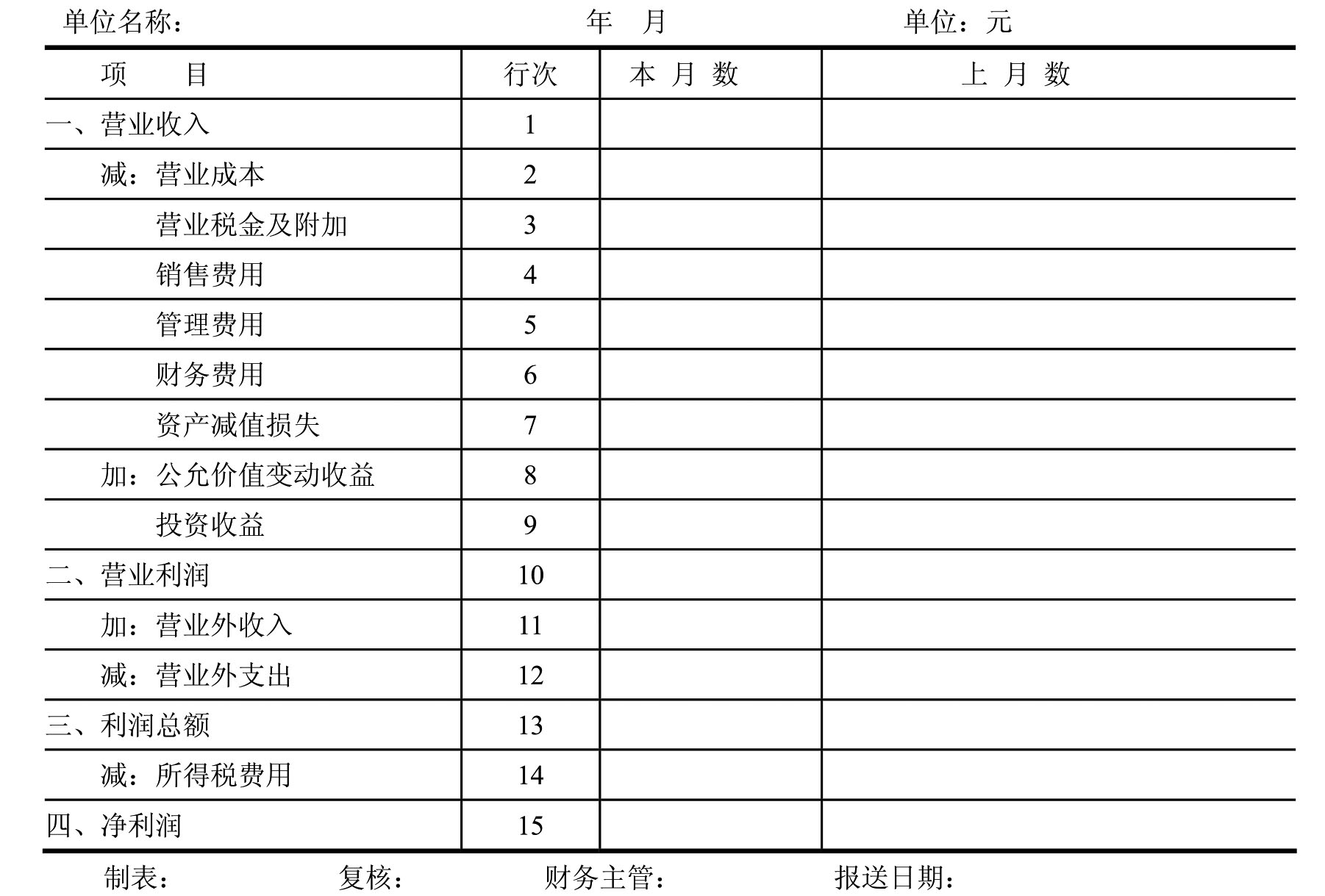
【操作步骤】
第一步 启动UFO,建立一个新报表。
(1)点击桌面【财务系统】下的【UFO表】菜单项。启动UFO报表子系统。
(2)UFO表子系统启动后,点击【文件】下的【新建】,出现一张空表。
此时【格式/数据】按钮应处于格式状态。
第二步 设计报表的格式和定义公式
(1)确认表尺寸
即定义电子表格大小。观察一下表11-1,该表共需20行(包括表头2行,表体16行,表尾2行),4列。点击【格式】下的【表尺寸】,系统弹出对话框,将行数改为20,列数改为4,结果如图11-1所示,点击【确认】。此时会发现屏幕只剩下20行4列,其余的部分都变为灰色。

图11-1 定义表尺寸
如果在设计过程中发现表尺寸有误,比如说应该是23行3列,可通过【编辑】菜单下的【插入】命令增加行数,通过【编辑】菜单下的【删除】命令减少列数。
(2)定义表头和关键字
首先我们在A1单元输入“利润表”,要求“利润表”三字在整个报表的正中央。
选中A1至D1单元,点击【格式】菜单下的【组合单元】,如图11-2所示,点击【整体组合】或【按行组合】,则A1到D1变为一个“单元”,然后点击工具条上的“居中”按钮。同理,选中A2到D2单元,将其组合为一个“单元”,选中D2单元,输入“单位:元”字样,并点击工具条上的“右对齐”按钮。
定义关键字,选中A2单元,点击【数据】菜单下的【关键字】后的【设置】,如图11-2所示,点击【确认】。A2单元中出现了红色的“单位名称:xxxxxxxxxxx”,重复上述操作,将“年”和“月”两个关键字加入,关键字“年”“月”与“单位名称:xxxxxxxxxxxxx”叠在一起,无法辨别,点击【数据】菜单下的【关键字】后的【偏移】,适当填写偏移值,然后点击【确认】,即可实现关键字之间的距离调整。【偏移】就是指各关键字在单元中的相对位置。负数表示向左偏移,正数表示向右偏移。
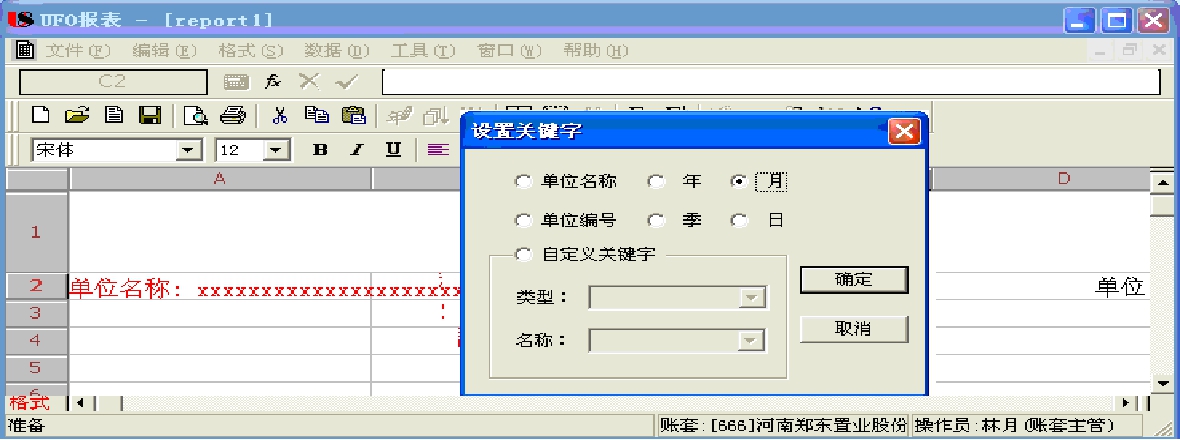
图11-2 设置关键字
(3)制作表体
①将表11-1中表体部分的内容输入相应的单元格内。
②表体内容输入完后,调整一下版面结构:将鼠标放在A列到B列之间,当鼠标由箭头变为左右箭头时,向右拖动鼠标直至A列的文字全部可见为止。选中A3至D19单元,点击【格式】菜单下的【区域画线】,点击【确认】。选中A3到D3单元,点击工具条的“居中”按钮。选中A3到B18单元,点击工具条的“居中”按钮。这些操作的结果如图11-3所示。
图11-3 区域画线
(4)定义公式
格式状态下录入的单元类型系统都默认为是表样型。如A3单元至B18单元,其余单元均为数值型。
在“格式”状态下,选中C4单元,点击“fx”图表或按键“=”,系统弹出“定义公式”窗口,输入fs(6001,月,"贷",,年)+fs(6051,月,"贷",,年),点击【确认】,如图11-4所示。屏幕上C4单元格出现“公式单元”字样。

图11-4 定义公式
同理,将表11-2中的公式一一录入。
表11-2
(续表)
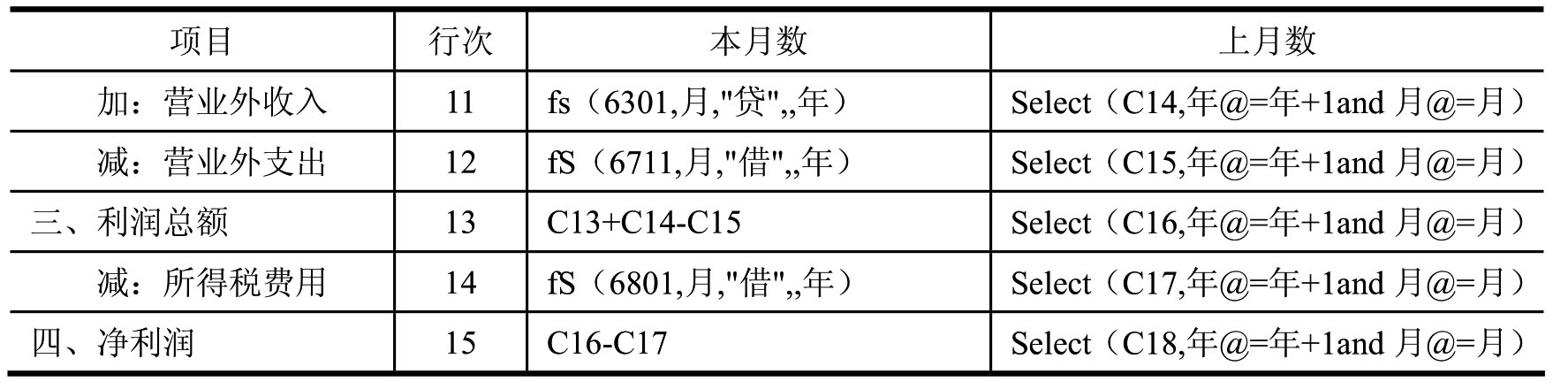
公式说明:sele(C,年@=年+1and月@=月),其中:“年@”表示本年,“年+1”则表示当前年的上一年,“月@”表示当前月,所以“sele(C,年@=年+1and月@=月)”表示把上年同期表中C单元的数取出来。
设置金额显示格式:选中C4:D18区域,点击【格式】菜单下的【单元属性】,如图11-5所示,将“数据格式”项目下的“逗号”选中,点击【确定】,即将金额设置为三位一分节格式。

图11-5 设置单元属性
(5)制作表尾
在A19单元输入“制表:”,A20单元输入“财务主管:”,C19单元输入“复核:”,C20单元输入“报送日期:”。将这些单元定义为右对齐。
分别选中B19:B20,D19:D20区域,点击【格式】菜单下的【单元属性】,将“单元类型”定义为“字符型”,并将这两个区域定义为左对齐。整个操作结果如图11-6所示。

图11-6 设置表尾单元属性
第三步 保存样板
通过前两步,一个“损益表”的样板基本上建起来了,现在把工作成果保存起来。点击【文件】菜单下的【保存】,系统弹出另存为的对话框,输入文件名“egsyb”,点击【确认】。
第四步 关闭文件
点击【文件】菜单下的【关闭】。文件“egsyb.rep”被关闭。
第五步 数据处理
运用前面的实验资料,在总账月末结账的情况下,产生利润表数据。具体操作如下:
(1)点击【文件】菜单下的【打开】,选中文件“egsyb”,点击【打开】。
(2)输入关键字。点击【数据】菜单下的【关键字】的【录入】,分别录入单位名称和产生报表的月份,点击【确认】。
(3)账套初始化。点击【数据】菜单下的【账套初始化】,选择账套号和年度,点击【确认】,系统将自动根据定义的报表公式进行取数和计算。
(4)增加表页。通过增加表页的方法可以产生不同月份的损益表。点击【编辑】菜单下的【追加】后的【表页】,系统弹出对话框选择欲增加的表页数量,填入“1”,确认即可。
第六步 退出
在退出前保存数据,点击工具条上的“保存”图标。然后关闭该文件。如果感觉设计的报表不够美观,可使用【编辑】菜单下的【行高】、【列宽】、【单元风格】来美化报表。这些使用方法浅显易懂,不再举例。
【操作注意】
(1)UFO系统一般有三种主界面状态,分别为:未打开任何报表时的状态、已打开报表时的状态、图表状态。在三种不同的状态下,系统主界面的菜单显示有一定的区别。初学者要对比其中的功能变化。
(2)在设计报表时,初学者要注意区分系统的“格式”和“数据”两种状态。不同的状态所做的工作是不同的。一个基本原则是:涉及报表格式设计的工作在“格式”状态下做;涉及报表数据处理的工作在“数据”状态下做。问题是要分清哪些工作是属于“格式设计”,哪些工作是属于“数据处理”。初学者制表所发生的问题往往都出现在这里。
(3)报表的数据录入一般都是在“数据”状态下进行的。系统默认所有单元均为“数值型”单元。但是,如果未定义单元类型,直接在“格式”状态下向某单元录入内容,那么这个单元自动就被定义为“表样型”单元,所录入的内容均为表样型内容,这些内容只能在“格式”状态下修改。表样单元录入的内容对所有报表表页都有效。
(4)关键字是在“格式”状态下定义,在“数据”状态下录入。
(5)报表中的所有类型的公式均是在“格式”状态下定义,在“数据”状态下生成数据。在“格式”状态下对某单元公式定义完成后,此单元中只能显示“公式单元”字样。如果在“格式”状态下能直接看到某单元中的公式内容,那么一定是录错了,此时的内容不是公式内容,而是“表样型”数据。
(6)初学者开始时往往搞不清“关键字”、“字符型”、“表样型”三者之间的区别。可以这样简单地来理解:“表样型”属于报表格式范畴,如果本报表中所有表页此单元内容都一样,且一般不变化,那么就考虑将其设置为“表样型”;“字符型”属于报表的数据范畴,一般不同的表页内容不同;由于报表中所有表页都具有相同的格式,所以“关键字”主要用于唯一地标识一张表页,在公式运算时作为“数据源”的表页定位符。它游离于单元之外。
免责声明:以上内容源自网络,版权归原作者所有,如有侵犯您的原创版权请告知,我们将尽快删除相关内容。















